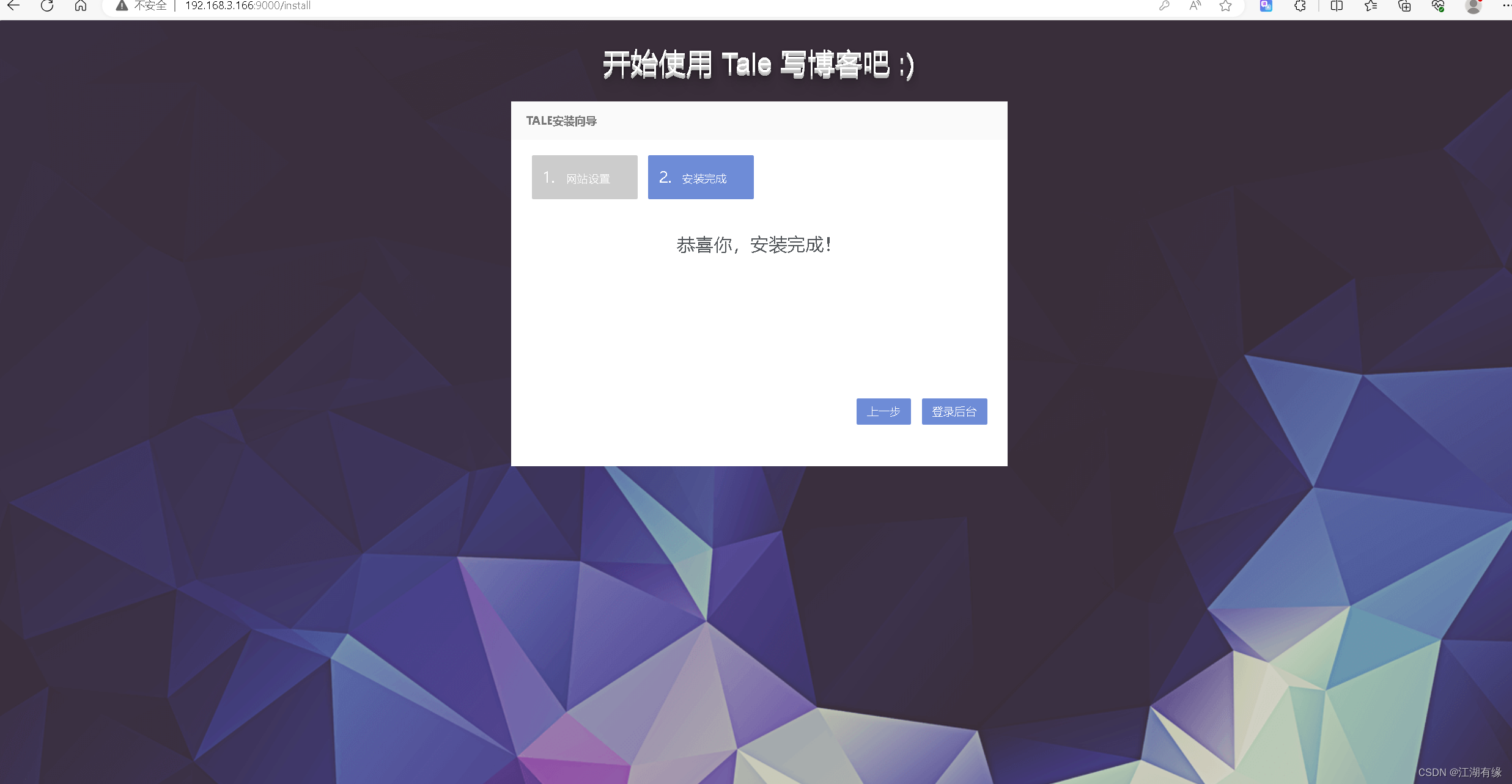Linux系统之部署Tale个人博客系统
Linux系统之部署Tale个人博客系统
- 一、Tale介绍
- 1.1 Tale简介
- 1.2 Tale特点
- 二、本地环境介绍
- 2.1 本地环境规划
- 2.2 本次实践介绍
- 三、检查本地环境
- 3.1 检查本地操作系统版本
- 3.2 检查系统内核版本
- 四、部署Tale个人博客系统
- 4.1 下载Tale源码
- 4.2 查看Tale源码目录
- 4.3 查看安装脚本内容
- 4.4 执行安装脚本
- 4.5 启动Tale服务
- 4.6 查看tale服务状态
- 4.7 查看tale监听端口
- 五、安全设置
- 5.1 防火墙设置
- 5.2 selinux设置
- 六、Tale的初始化配置
- 6.1 网站设置
- 6.2 初始化安装完成
- 七、访问Tale个人博客系统
- 7.1 登录Tale后台管理
- 7.2 发布博客
- 7.3 查看前台博客效果
- 八、总结
一、Tale介绍
1.1 Tale简介
Tale是一款简洁美观的Java博客系统,让每一个有故事的人更好的表达想法!Tale 使用了轻量级 mvc 框架 Blade 开发,默认主题使用了漂亮的 pinghsu。
1.2 Tale特点
- 设计简洁,界面美观
- Markdown 文章发布
- 自定义文章链接
- 支持多主题
- 支持插件扩展
- 支持 Emoji 表情
- 支持网易云音乐播放
- 支持附件和数据库备份
- 部署简单,不依赖 Tomcat
- 无需数据库,内嵌 Sqlite
二、本地环境介绍
2.1 本地环境规划
本次实践为个人测试环境,操作系统版本为centos7.6。
| hostname | 本地P地址 | 操作系统版本 | 内核版本 | node版本 |
|---|---|---|---|---|
| jeven | 192.168.3.166 | centos 7.6 | 3.10.0-957.el7.x86_64 | v16.17.0 |
2.2 本次实践介绍
1.本次实践部署环境为个人测试环境,生产环境请谨慎;
2.在centos7.6环境下Tale个人博客系统。
三、检查本地环境
3.1 检查本地操作系统版本
检查本地操作系统版本,当前操作系统版本为centos 7.9。
[root@jeven ~]# cat /etc/redhat-release
CentOS Linux release 7.6.1810 (Core)
3.2 检查系统内核版本
检查系统内核版本
[root@jeven ~]# uname -r
3.10.0-957.el7.x86_64
四、部署Tale个人博客系统
4.1 下载Tale源码
执行以下命令,下载下载Tale源码。
git clone https://github.com/otale/tale.git

4.2 查看Tale源码目录
查看Tale源码目录
[root@jeven ~]# tree -L 3 ./tale/
./tale/
├── bin
│ └── tool
├── install.sh
├── LICENSE
├── package.xml
├── pom.xml
├── README.md
├── README_ZH.md
└── src├── main│ ├── java│ └── resources└── test├── java└── resources8 directories, 7 files
4.3 查看安装脚本内容
查看install.sh安装脚本内容
[root@jeven tale]# cat install.sh
#!/bin/shAPP_NAME="tale"
get_latest_release() {curl --silent "https://api.github.com/repos/$1/releases/latest" | # Get latest release from GitHub apigrep '"tag_name":' | # Get tag linesed -E 's/.*"([^"]+)".*/\1/' # Pluck JSON value
}TAG_VERSION=$(get_latest_release "otale/tale")wget -N --no-check-certificate https://github.com/otale/tale/releases/download/$TAG_VERSION/tale.tar.gzecho '下载完毕'mkdir $APP_NAME
tar -zxvf $APP_NAME.tar.gz -C $APP_NAME && cd $APP_NAME
chmod +x toolecho '安装成功,请进入 tale 目录执行 sh tool start 启动'[root@jeven tale]#
4.4 执行安装脚本
执行install.sh文件
sh install.sh
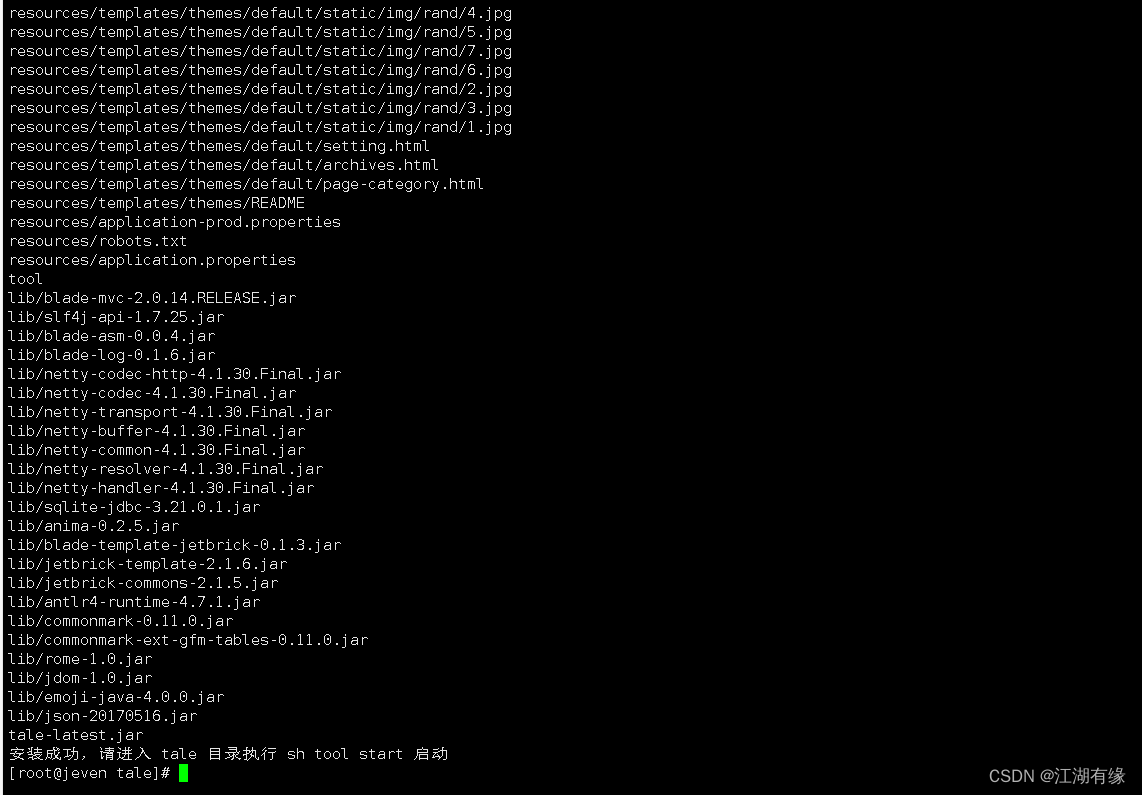
4.5 启动Tale服务
进入tale目录
[root@jeven tale]# cd tale/
[root@jeven tale]# ls
lib resources tale-latest.jar tool
启动tale服务
[root@jeven tale]# ./tool start
Starting tale ...
(pid=11038) [OK]
4.6 查看tale服务状态
查看tool命令帮助信息
[root@jeven tale]# ./tool --help
Usage: ./tool {start | stop | restart | status | upgrade | log}
查看tale服务状态
[root@jeven tale]# ./tool status
tale is running! (pid=11038)
4.7 查看tale监听端口
查看tale监听端口,发现已正常监听9000端口。
[root@jeven tale]# ss -tunlp |grep 11038
tcp LISTEN 0 128 :::9000 :::* users:(("java",pid=11038,fd=55))
五、安全设置
5.1 防火墙设置
关闭防火墙,如果启动防火墙需要放行9000端口。
systemctl stop firewalld && systemctl disable firewalld
如果需要开启防火墙,则执行以下命令放行9000端口。
firewall-cmd --add-port=9000/tcp --permanent
firewall-cmd --reload
5.2 selinux设置
关闭selinux
sed -i 's/SELINUX=enforcing/SELINUX=disabled/' /etc/selinux/config
setenforce 0
六、Tale的初始化配置
6.1 网站设置
访问地址:http://192.168.3.166:9000/,将IP更换为自己服务器IP地址。填写网站信息,自定义填写即可。
注意:这里有一个小坑,打开初始化页面时,会没有下一步按钮,需要强制 ctrl+f5强制多刷新几遍,才会出现以下页面。
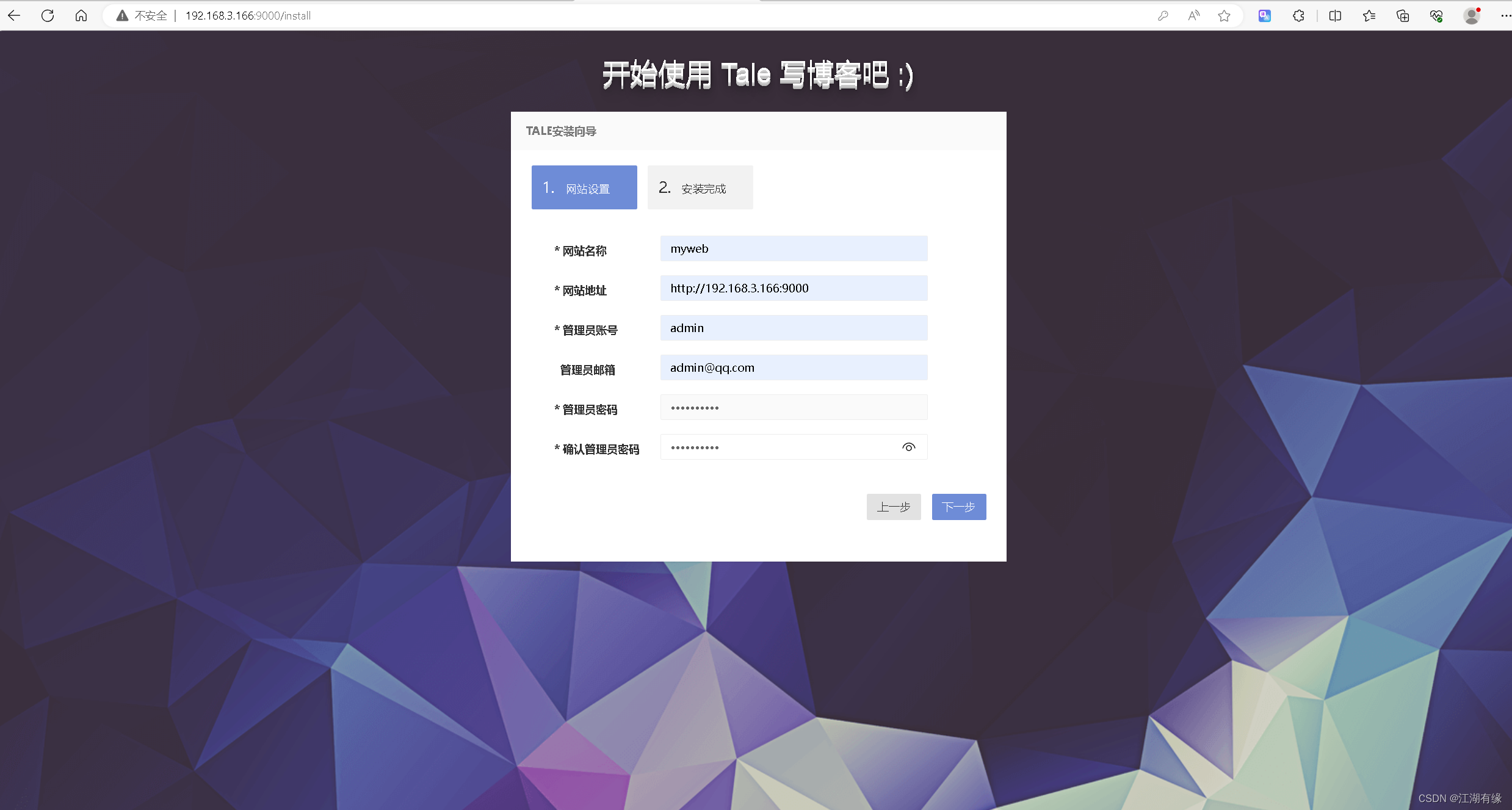
6.2 初始化安装完成
设置好网站信息后,点击“下一步”,初始化成功完成。
七、访问Tale个人博客系统
7.1 登录Tale后台管理
访问地址:http://192.168.3.166:9000/admin/login,将IP替换为自己服务器IP地址,输入刚设置的管理员账号和密码,进入Tale后台管理。
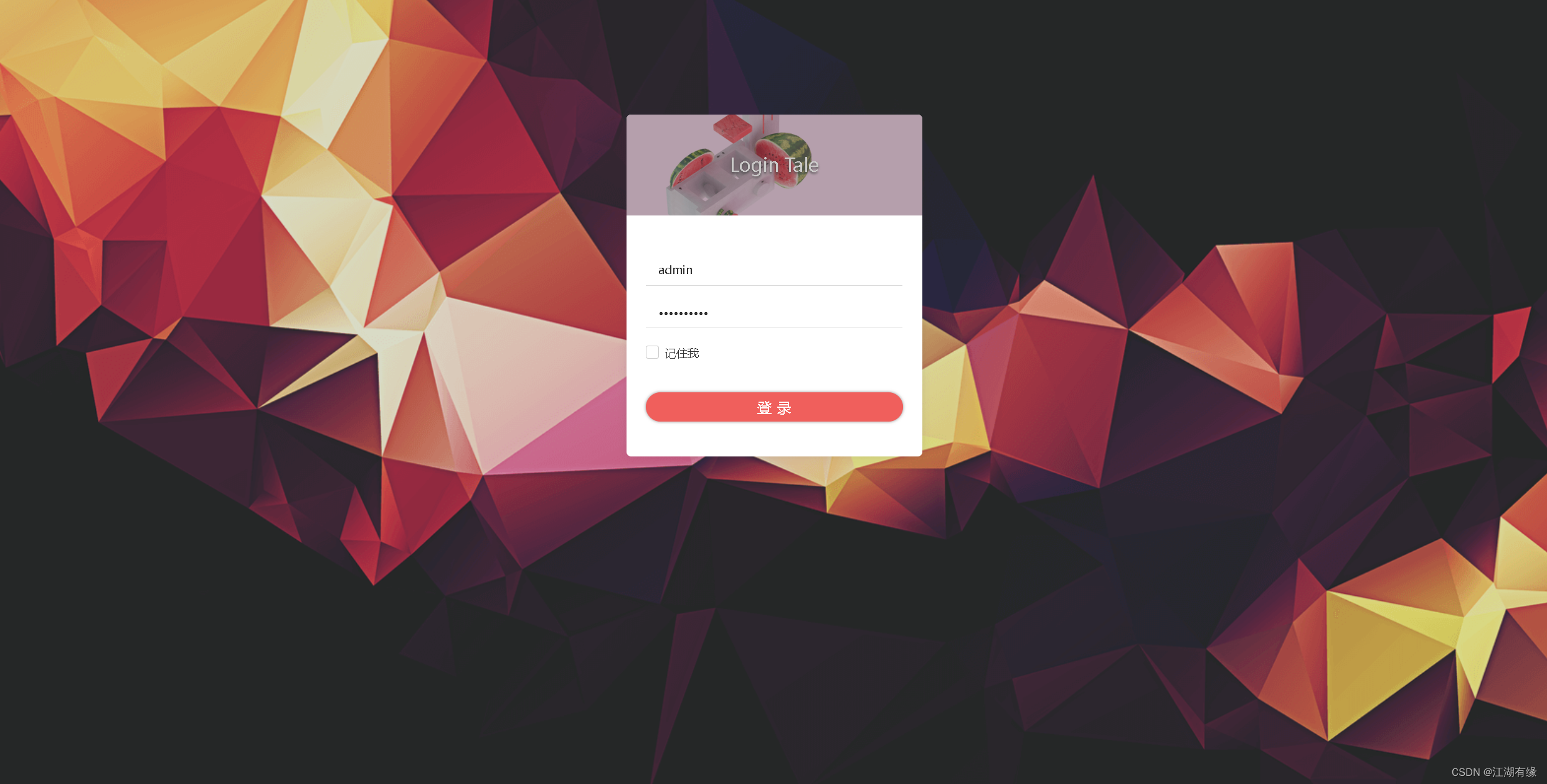
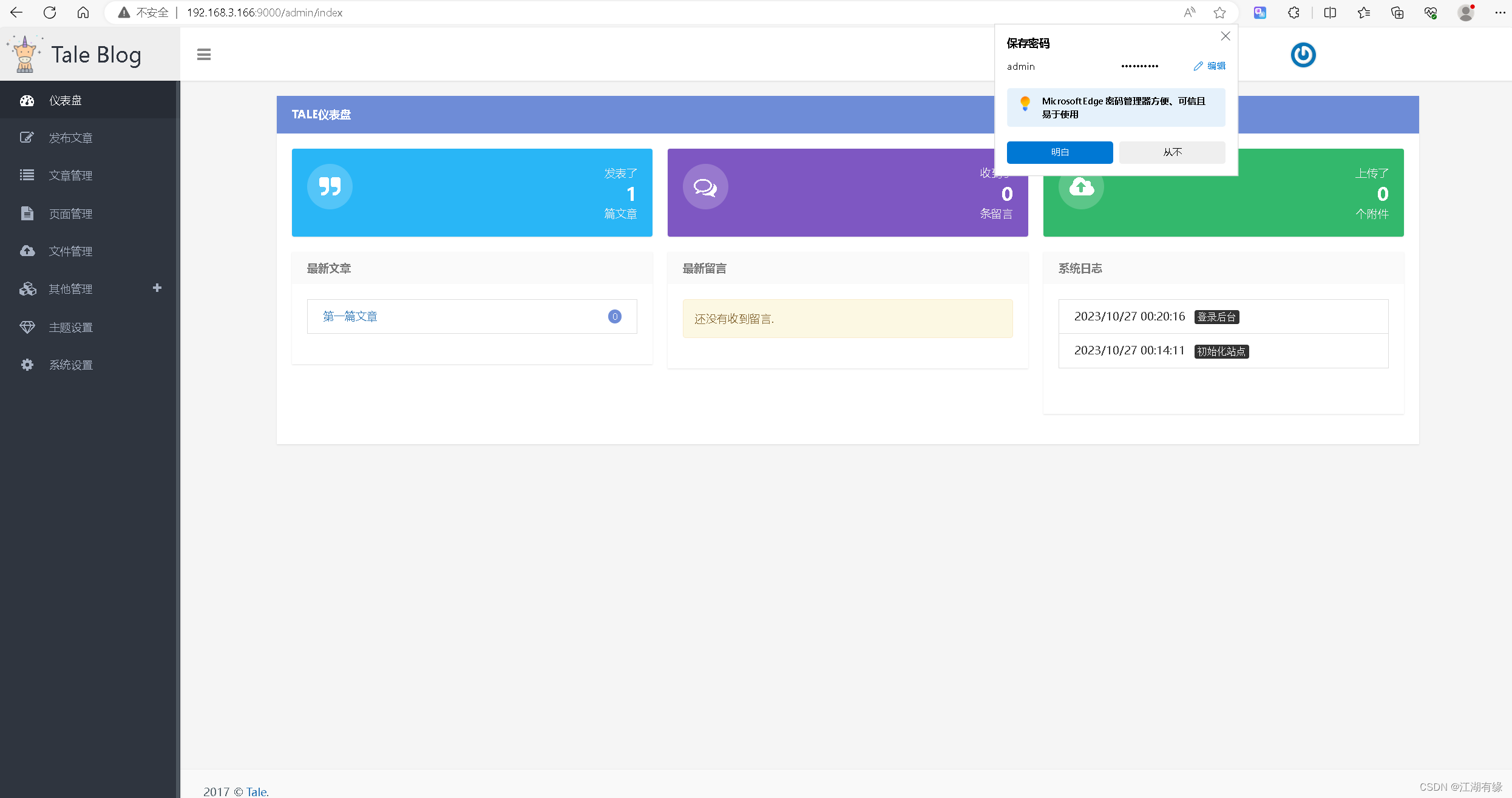
7.2 发布博客
点击发布文章,填写文章标题和编辑文章内容,发表即可。
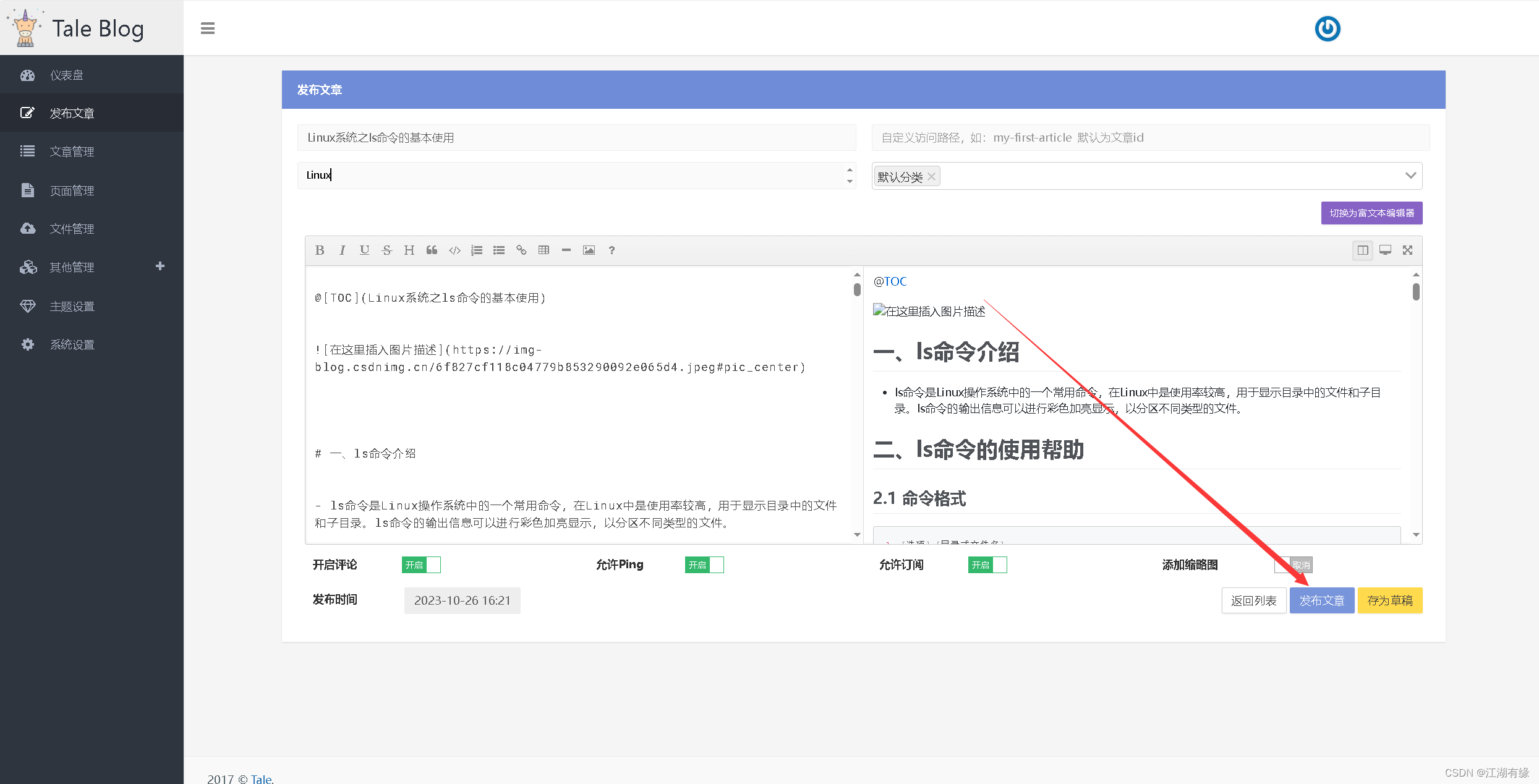
7.3 查看前台博客效果
访问tale博客前台,查看博客文章效果。
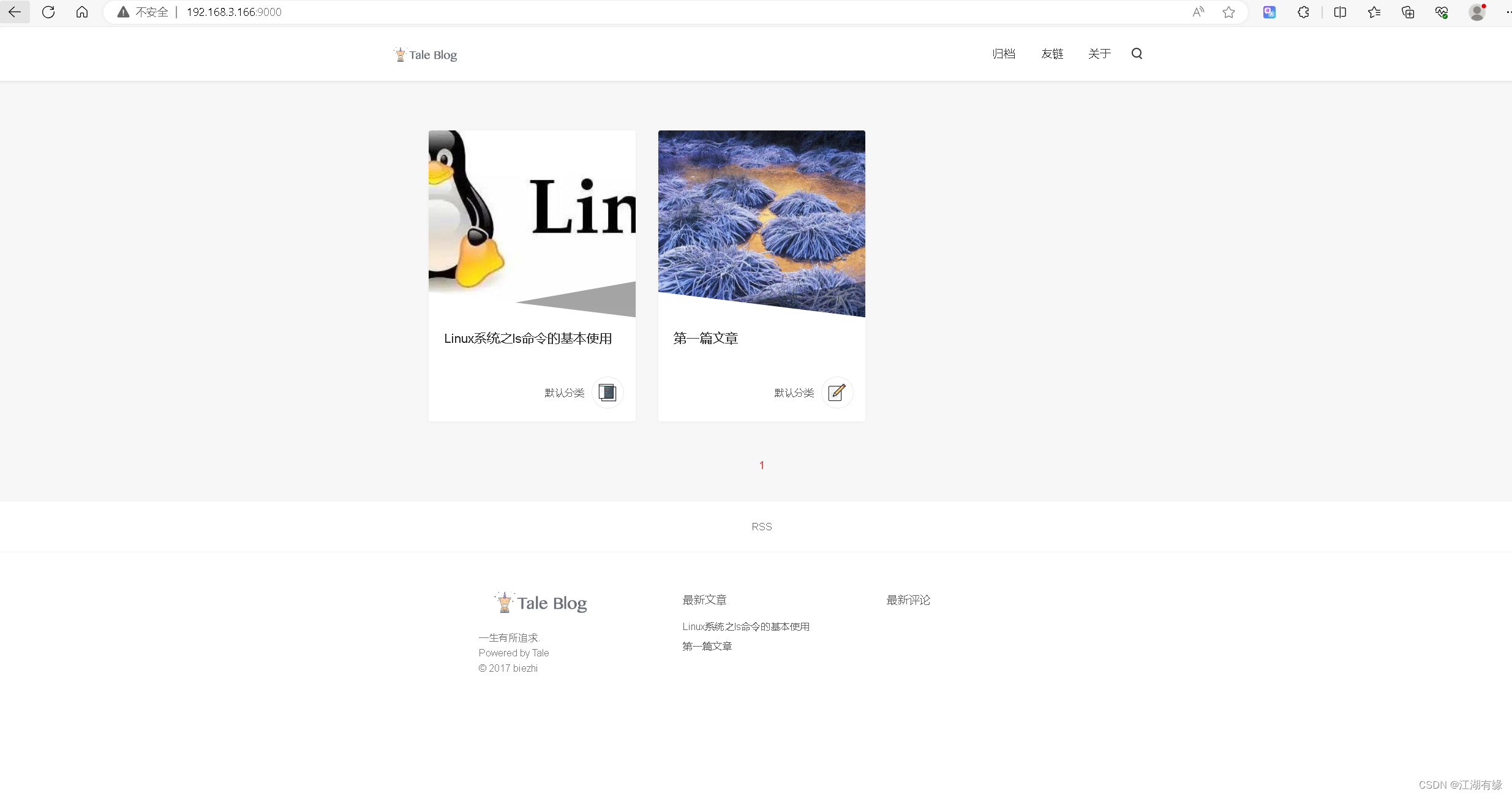
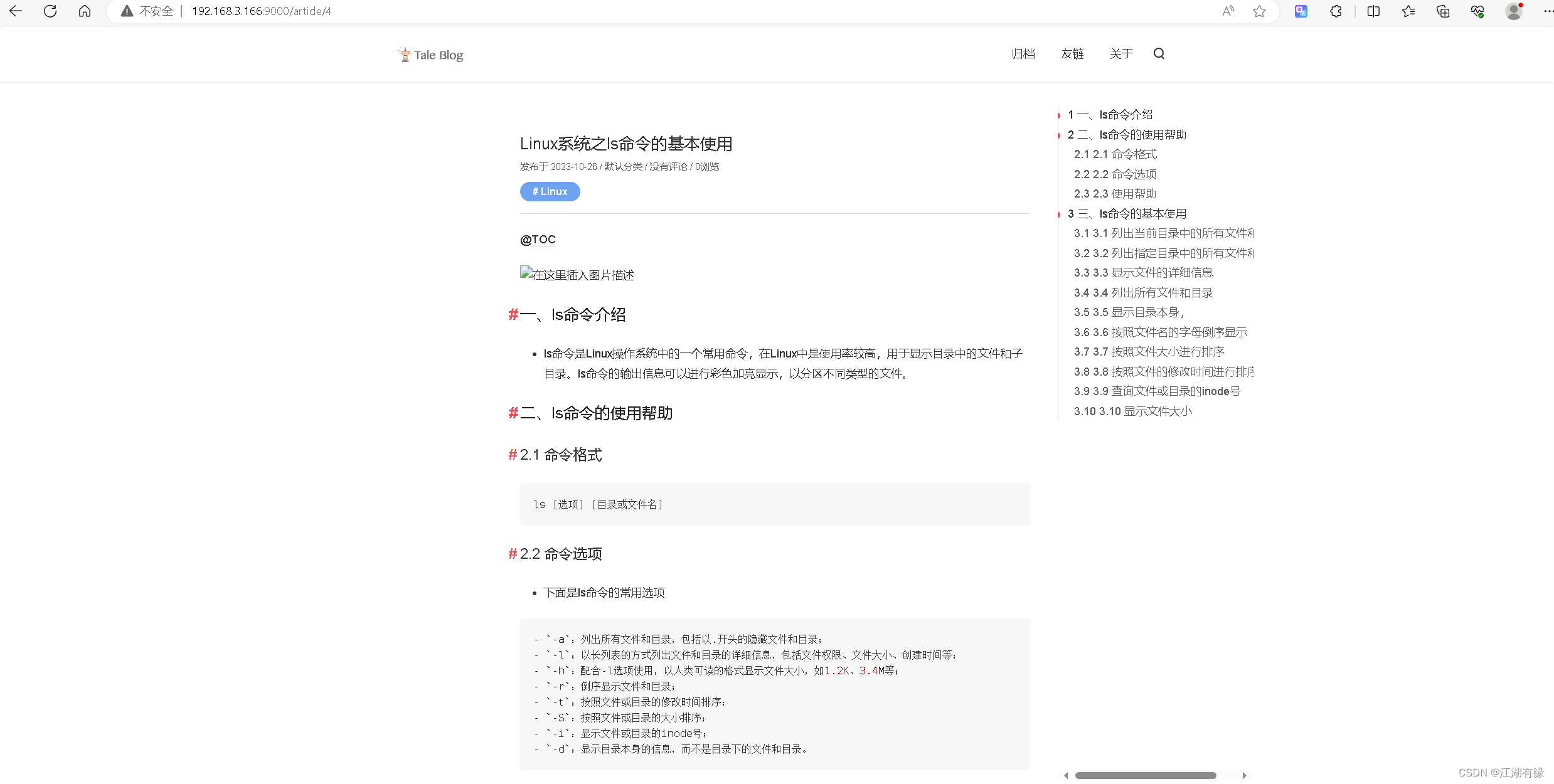
八、总结
Tale个人博客系统是一款开源的Java博客系统,具有简单易用、功能齐全、易于扩展等特点。Tale部署简单,操作易上手,Tale的文章管理功能非常方便,用户可以轻松地创建、编辑、删除文章。支持Markdown语法,可以方便地进行文章排版和格式化。Tale的评论管理功能也很不错,支持用户对博客文章进行评论和回复。管理员可以审核评论并进行删除等操作。相比较其余成熟及热门的博客系统来说,Tale适合个人日常使用,简单方便。